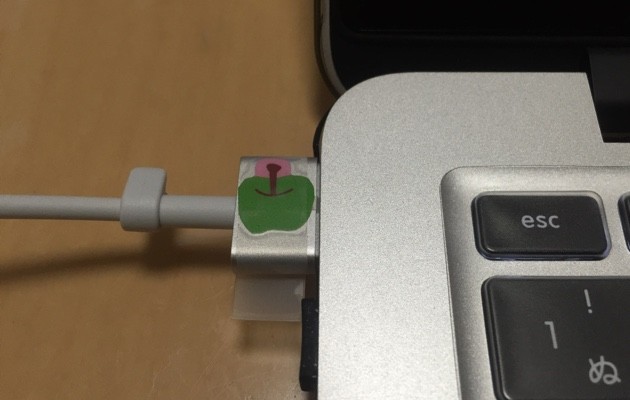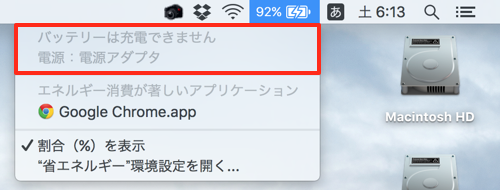MacBook Proのバッテリーの劣化の原因の一つとしてACアダプター(MagSafe)を繋げっぱなしで使うことが挙げられます。
充電完了後、バッテリーが100%のままACアダプターを繋げっぱなしにしていると、過充電となりバッテリーに負担をかけてしまい、劣化が進みます。
ネットで調べてみると、MacBook Pro/AirのACアダプターについている5つのピンの内、真ん中のピンを塞いで通電しないようにすれば、充電せずに給電で使えるということを知りました。
今回はこのACアダプターの真ん中のピンを塞いで使えるように、ACアダプターに細工してみます。
-注意-
今回僕が行った細工ですが、メーカー保証外の行為です。もし同じことをしようと思われる方は自己責任でお願いします。
目次
準備したもの
材料
・シール
・メンディングテープ(マスキングテープ)
道具
・ハサミ
作業手順
メンディングテープでピンを塞ぐ部分を作ります。
適当な長さにカットして、以下のように半分に折って粘着面を貼り合わせます。
半分に折ったメンディングテープを以下の形のようにハサミでカットします。
ACアダプターのランプが見れるようにランプ部分を切り落とします。
シールでメンディングテープを固定します。
用意したシールのサイズが大きかったので、少しハサミで切り落として調整しました。
これで完成!!
*シールが結構な頻度で取れるので、メンディングテープを一周して巻いて補強しました。
メンディングテープが真ん中のピンを塞いでくれています。
いざ!MacBook Proに装着!
本体にACアダプターを繋ぐと、充電ランプは緑にもオレンジにも点灯しません。
バッテリーを充電しずにACアダプターからの給電になっているかメニューバーのバッテリーアイコンをクリックして確認します。
ちゃんと充電なしのACアダプターからの給電になってますね。
よし!これでOK!
ちなみに充電中はこんな感じ。
で、充電完了がこちら。
シールはランプ部分をわざわざくり抜かなくてもランプが視認出来ました。
---------------------------------------------
追記(2016年4月21日)
装着する時に真ん中のピンを塞ぐメンディングテープの位置をいちいち調整するのがめんどくさいので、給電用MagSafeキャップを作ってみました。
簡単に脱着できるMacBook Proの給電用MagSafeキャップの作り方
---------------------------------------------
[amazonjs asin="B002TTB6VM" locale="JP" title="Apple 60W MagSafe 電源アダプタ MC461J/A"]
[amazonjs asin="B00UJK38O6" locale="JP" title="APPLE MacBook Pro with Retina Display (2.7GHz Dual Core i5/13.3インチ/8GB/256GB/Iris Graphics) MF840J/A"]